티스토리 블로그로 수익을 높이는 방법으로 하위 도메인을 활용하는 분들이 많은데요. 어렵겠지, 하고 미루고만 있다가 저도 하위 도메인을 연결했어요! 하위 도메인 연결하는 방법을 하나하나 찬찬히 알려 드릴게요.

하위 도메인을 연결하기 위해서는 앞선 작업들이 필요한데요. 아래와 같은 절차를 거쳐 하위 도메인을 블로그에 연결할 수가 있어요.
보기에는 좀 복잡해 보일 수 있지만 하나씩 클리어한다 생각하면 생각보다 어렵지 않으실 거예요!
하위 도메인 연결하기까지, 간략한 과정
- 티스토리 블로그1(편의상 순서를 매김) 개설하기
- 도메인 구입(유료/ '가비아' 기준 1년 15,000원 정도)하여 티스토리 블로그1 에 씌우기
- 티스토리 블로그1로 구글 애드센스 승인받기
- 티스토리 블로그2 개설하기
- 가비아에서 구입했던 도메인에 하위 도메인 만들기(무료)
- 티스토리 블로그2에 하위 도메인 연결하기
이번 글은 4번까지의 과정은 모두 완료하셨다는 전제 하에 5~6의 과정에 대해 안내하는 글입니다.
아래 순서대로 하나씩 보시면서 따라오시면 전혀 어렵지 않으실 거예요.
참고로 제가 2차 도메인을 구입했던 '가비아'를 기준으로 말씀드릴게요.
티스토리 블로그에 하위 도메인 연결하는 방법
가비아 홈페이지에 들어가서 My가비아 > DNS 관리툴로 들어갑니다.
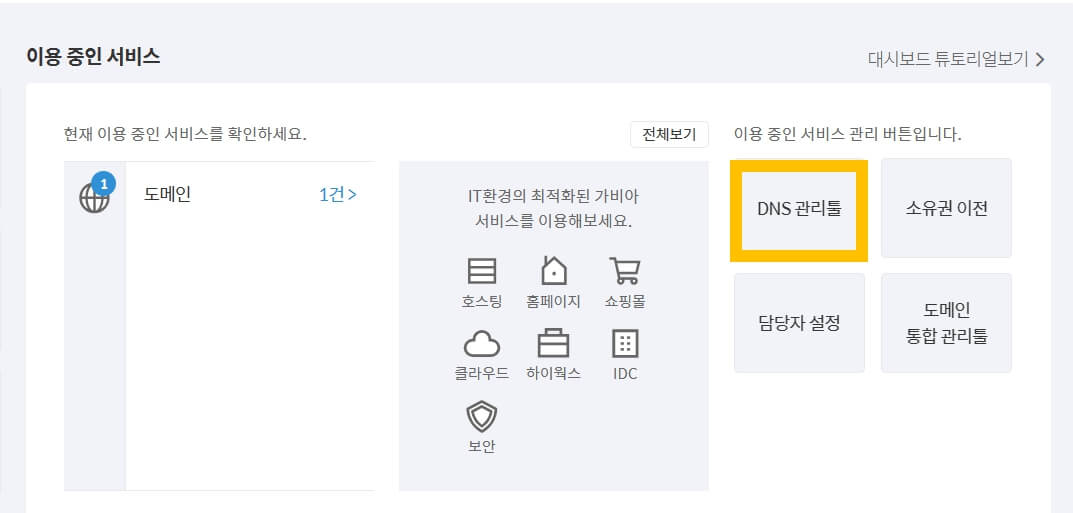
DNS 설정 리스트에 이미 구입해 둔 2차 도메인 명이 뜰 텐데요. 설정 버튼을 클릭해 주세요.

그러면 DNS 관리 창이 뜹니다. 여기에서 레코드 수정 버튼을 눌러주세요.
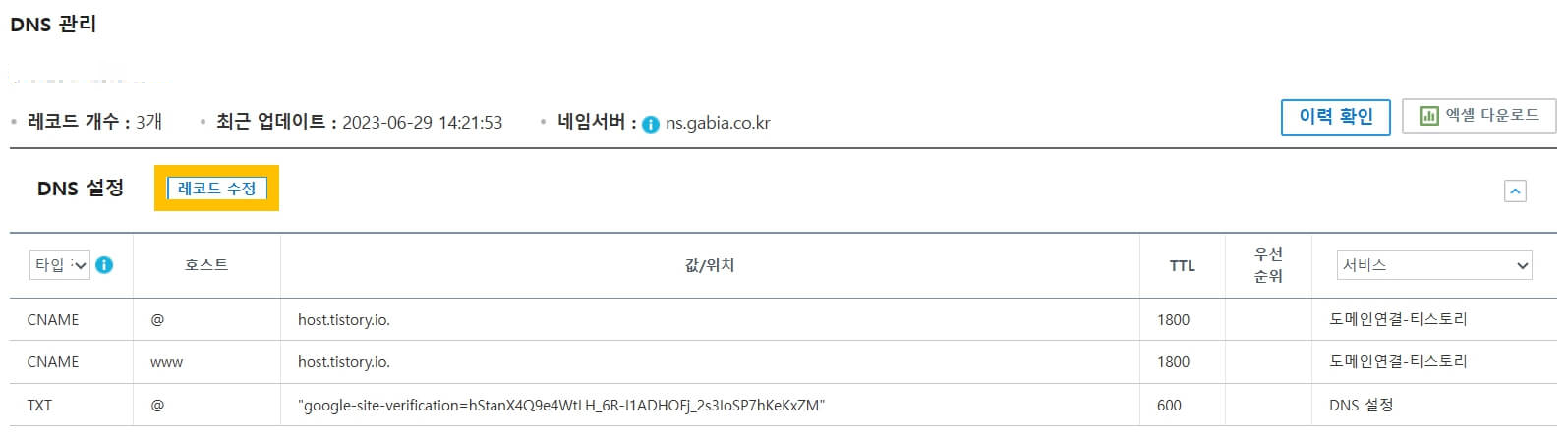
DNS 레코드 수정 창이 뜨는데요. 하단의 레코드 추가 버튼을 눌러주세요.
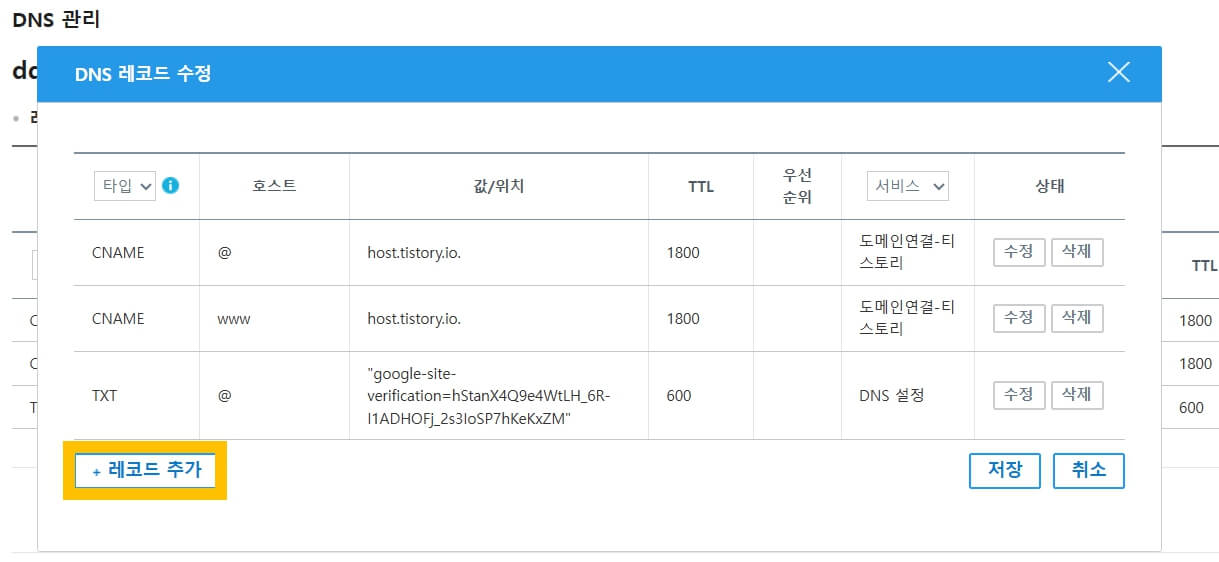
그러면 하단에 새로운 행 하나가 나타나지요. 아래 빨간 사각 틀 안에 내용을 채워주어야 하는데요.
아래와 동일하게 설정해 주시면 돼요.
- 타입 : CNAME
- 호스트 : 직접 정해주셔야 해요. 하위 블로그 주소로 사용하고 싶은 주소를 문자로 넣어주세요.
예를 들어, 구입한 도메인 주소가 aaa.com인데 호스트 란에 abc를 입력한다면,
하위 블로그 주소는 abc.aaa.com이 되는 겁니다.
- 값/위치 : host.tistory.io. => 좀 길죠? 위의 동일한 문구를 복사해서 붙여 넣기 해주시면 돼요. 마지막의 점까지!
- TTL : 1800
모두 기입한 후에는 확인 > 저장을 눌러주세요.
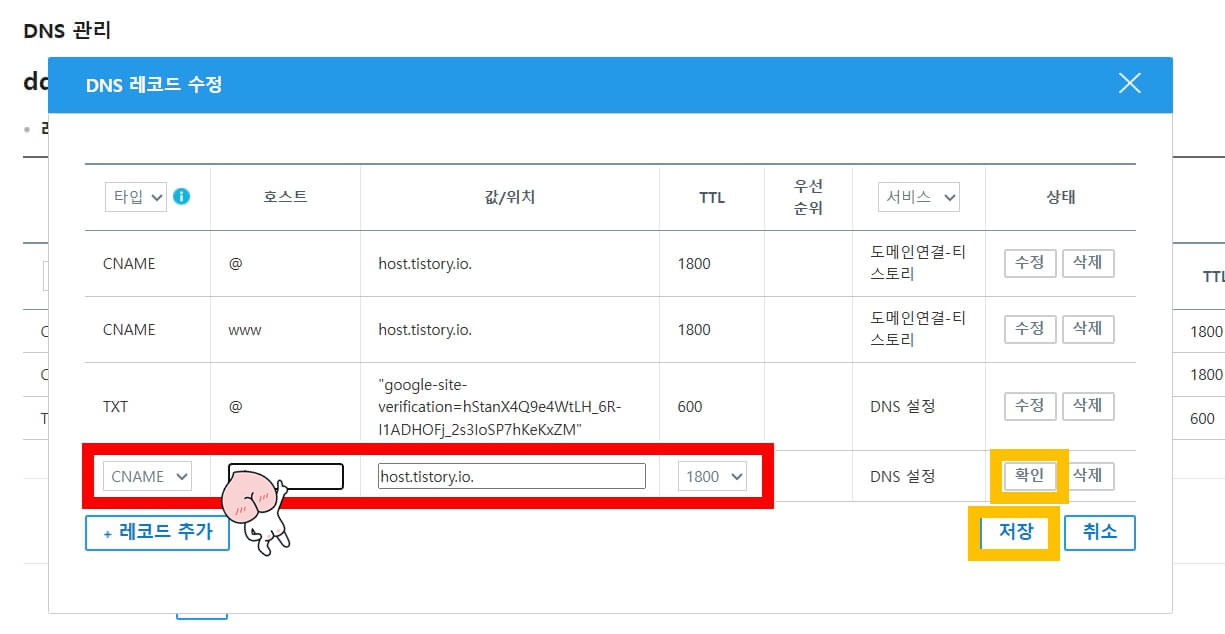
이제 티스토리 블로그 관리 페이지를 열어주세요.
관리 > 블로그 > 개인 도메인 설정 항목에서 도메인 연결하기 버튼을 눌러줍니다.

그러면 개인 도메인 설정 창이 뜨는데요.
여기에 방금 전에 만든 하위 블로그 주소를 넣어줍니다.
위에 예시로 들었던 하위 도메인 주소 abc.aaa.com와 같이, 만들어 두신 하위 도메인 주소를 입력해 주세요.
그 다음 변경사항 저장 버튼을 눌러주세요.
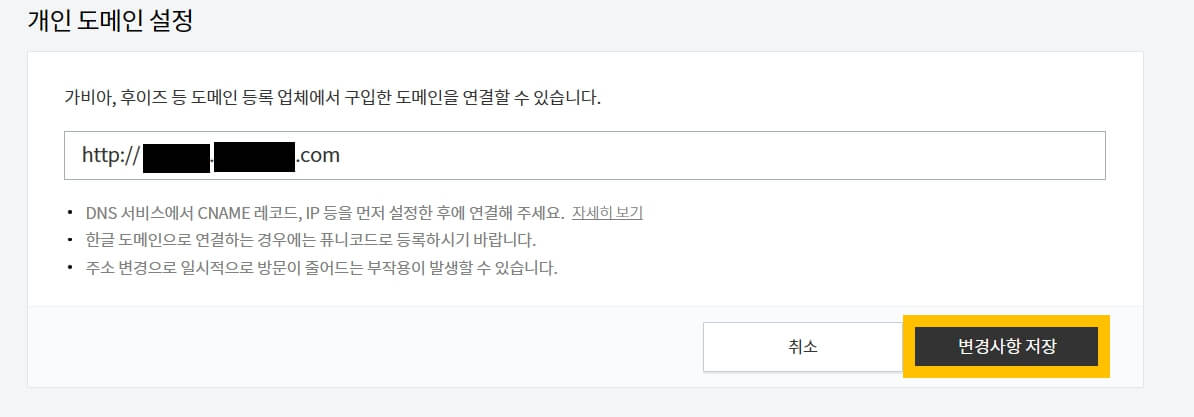
저장을 누르면 아래와 같이 DNS 설정 정보 - 확인 완료라고 나오고, 보안 접속 인증서는 공란으로 보이는데요.
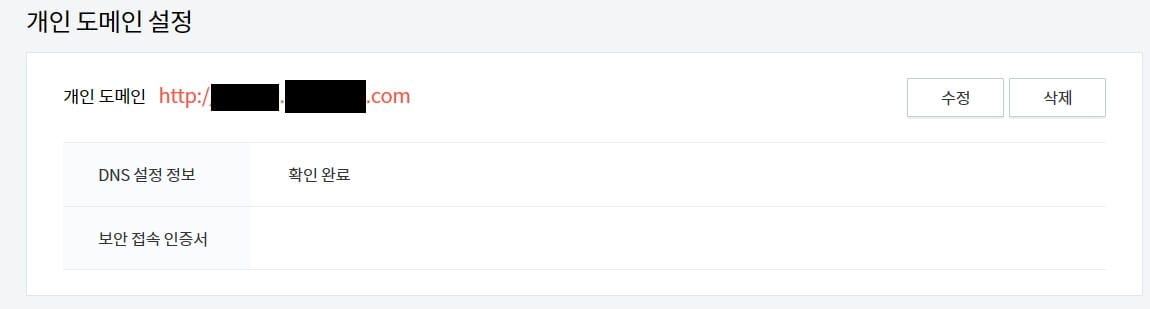
조금 지나면 보안 접속 인증서 - 발급 대기 중으로 바뀌어요.
하단 안내 문구에는 '인증서 발급은 몇 시간에서 최대 7일가량 소요'된다고 뜨지만, 30분~1시간 이내에는 보통 발급되는 것 같아요.
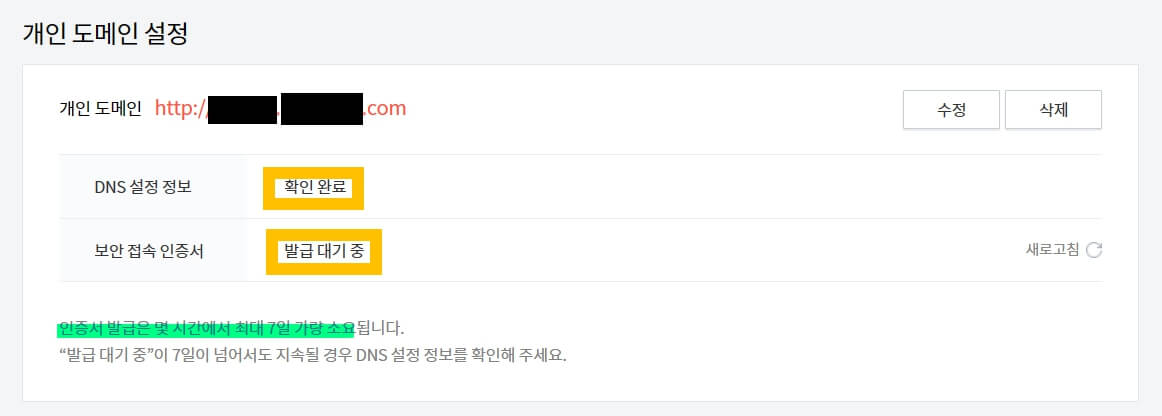
오래 걸리지 않아 이렇게 발급 완료로 바뀌었고요. 안내 문구도 '연결한 개인 도메인은 보안 접속 중입니다'라고 바뀌어 있죠.
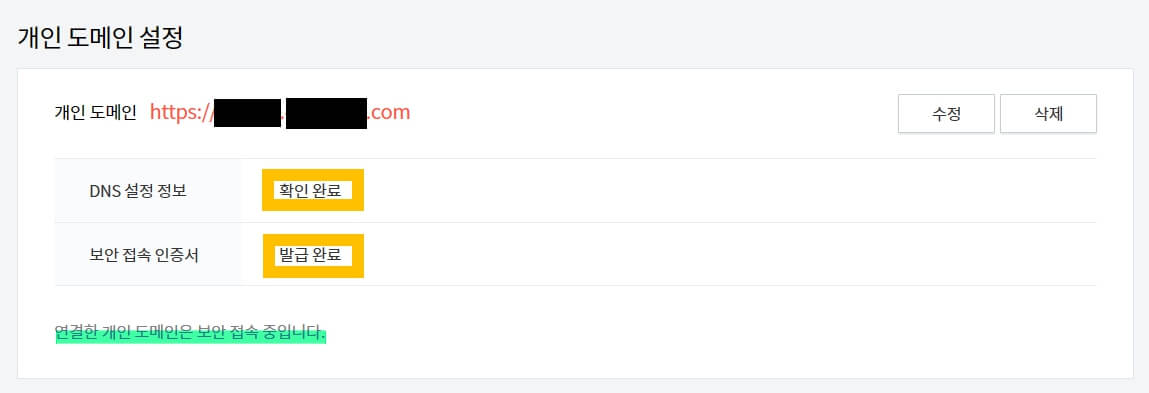
이렇게 하위 도메인을 설정하는 과정이 모두 끝났습니다! 설정 완료!
생각보다 간단하죠?
수익형 블로그로 세팅하기, 잊지 마세요!
추가 개설한 티스토리 블로그에 하위 도메인을 연결하셨으면 당연히 수익형으로 운영하려고 하시는 것일 테니 수익형 블로그에 맞게 세팅을 해주시는 것 잊지 마시고요.
티스토리 블로그를 수익형 블로그로 세팅하는 방법은 검색해 보시면 많이 나와 있으니 참고해 주세요.
하위 도메인, 애드센스 승인 없이도 정말 광고가 노출될까?
이렇게 하위 도메인을 연결한 블로그는 별도로 애드센스 승인을 받지 않아도 바로 구글 애드센스 광고가 노출된다고 말은 들었는데 정말 그럴까 반신반의했어요.
궁금해서 일단 첫 글 하나를 가볍게 올려 보았는데요. 티스토리 자체 광고는 아주 지체도 없이 바로 노출되더라고요. 쩝.
우리가 원하는 애드센스 광고는 바로 뜨진 않았고요. 다음 날 확인해 봤는데 잘 노출되고 있었어요.
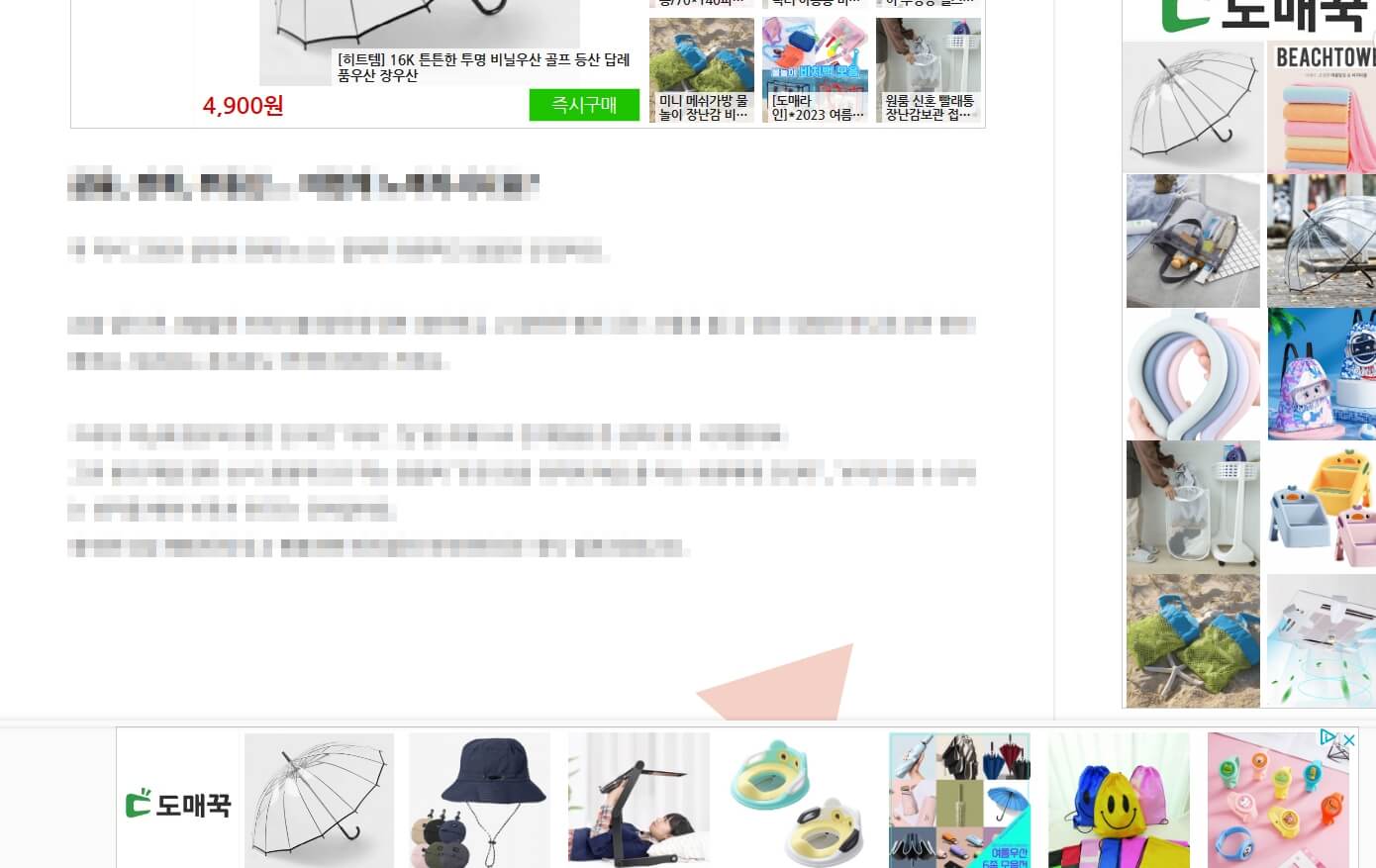
참 신기하죠. 승인도 받지 않은 블로그에 듣던 대로 애드센스 광고가 뜨는 것을 보니 정말 신기하더라고요. 애드센스 고수 분들은 이렇게들 벌고 계셨구나, 싶었어요.
이렇게 애드센스 광고가 자동으로 노출되는 것은 처음에 2차 도메인을 씌워둔 티스토리 블로그1이 이미 애드센스 승인을 받았기 때문이에요.
이 글 상단에 정리해 둔, 하위 도메인 연결하기까지의 간략한 과정을 모두 완료해야 자동으로 광고가 노출된다는 것, 참고해 주세요!
이제 새로 만든 이 하위 블로그에도 글을 하나씩 올려가면서 차차 수익화를 기대해 봐야겠지요?
지금까지 티스토리 블로그에 하위 도메인 연결하는 방법을 알아봤는데요.
저도 하나씩 찾아보며 따라 해 보고 시도해 보는 초보예요. 저 같은 초보 분들께 제 글이 조금이라도 도움이 되셨기를 바랍니다.
● 수익형 블로그 관련 글 ●
티스토리 개인 도메인 DNS 설정 연결 오류 해결 방법
구글 애드센스 지급 기준액 변경, 지급 보류 신청 방법
'집에서 돈 벌기 > 티스토리&애드센스 관리' 카테고리의 다른 글
| 워드프레스 애드센스 승인 누가 티스토리보다 쉽대 (2) | 2023.10.27 |
|---|---|
| 구글 애드센스 세금 정보 제출 쉽게 따라하기 (2) | 2023.10.12 |
| 블로그 유입 늘리기 - 티스토리, 워드프레스 외부유입 방법 (2) | 2023.10.05 |
| 워드프레스 블로그를 개설했다 - 영어, 운영 비용 등 개설하며 느낀 점 (3) | 2023.08.13 |
| 티스토리 애드센스 승인 - 20일만에 글 10개로 승인받은 후기 (2) | 2023.07.23 |
| 티스토리 블로그에서 일본어, 영어 등 외국어 애드센스 광고 차단하는 방법 (2) | 2023.05.03 |
| 구글 애드센스 PIN 번호를 받았다! - 주소 확인, 결제 정보 입력하는 방법 (0) | 2023.03.07 |
| 블로그에 글 100개는 써봤니? - 애드센스 승인 후 한 달 간의 변화 (2) | 2023.02.23 |
댓글